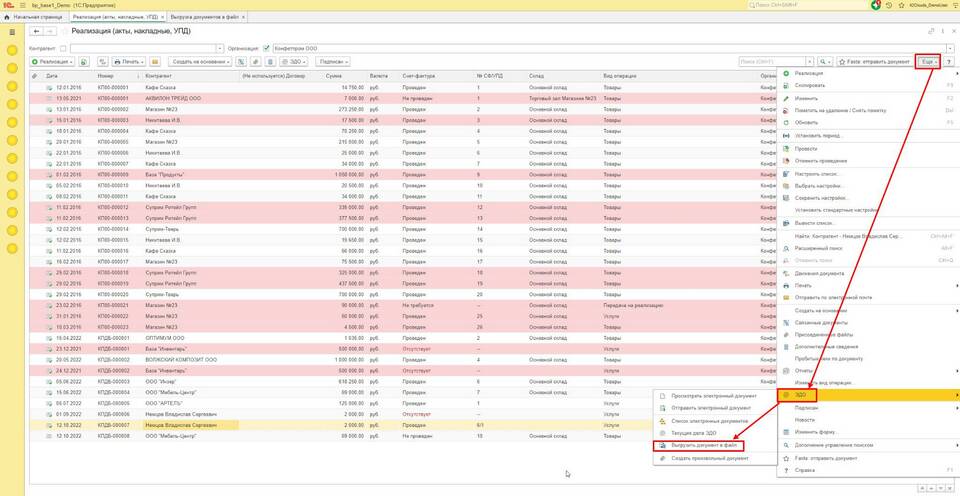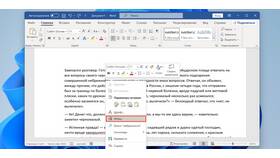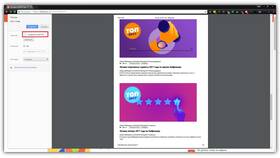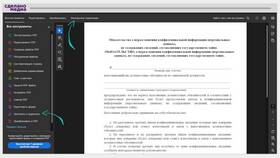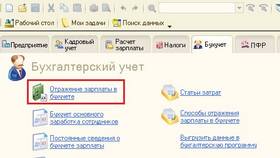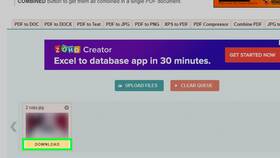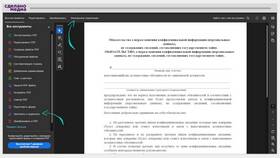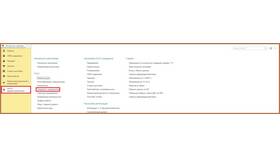Загрузка документов в 1С позволяет прикреплять файлы к различным объектам системы для хранения и дальнейшей работы. Рассмотрим основные способы добавления документов в 1С.
Содержание
Способы загрузки документов в 1С
| Через интерфейс программы | Стандартный способ с использованием кнопки "Прикрепить" |
| Перетаскиванием | Drag-and-drop из проводника Windows |
| Автоматическая загрузка | Через обработки или внешние подключения |
Пошаговая инструкция по загрузке
Загрузка через интерфейс 1С
- Откройте нужный документ или справочник в 1С
- Найдите раздел "Вложения" или "Прикрепленные файлы"
- Нажмите кнопку "Добавить" или "Прикрепить"
- Выберите файл на компьютере
- Нажмите "Открыть" для загрузки
Загрузка перетаскиванием
- Откройте окно 1С и нужный документ
- Выделите файлы в проводнике Windows
- Перетащите их в область вложений 1С
- Дождитесь завершения загрузки
Поддерживаемые форматы файлов
| Документы | PDF, DOC, DOCX, XLS, XLSX, TXT |
| Изображения | JPG, PNG, BMP, GIF |
| Архивы | ZIP, RAR, 7Z |
Настройки хранения документов
- Локальное хранение - файлы сохраняются в базе 1С
- Серверное хранение - файлы на файловом сервере
- Ограничение размера - обычно до 50 МБ на файл
Просмотр загруженных документов
- Откройте документ с прикрепленными файлами
- Перейдите в раздел "Вложения"
- Дважды кликните по нужному файлу
- Файл откроется в связанной программе
Возможные проблемы и решения
| Файл не загружается | Проверьте размер и формат файла |
| Нет кнопки прикрепления | Проверьте права доступа к документу |
| Ошибка открытия | Установите нужную программу для просмотра |
Дополнительные возможности
- Сканирование документов прямо в 1С
- Интеграция с почтой для загрузки вложений
- Настройка автоматической обработки загруженных файлов